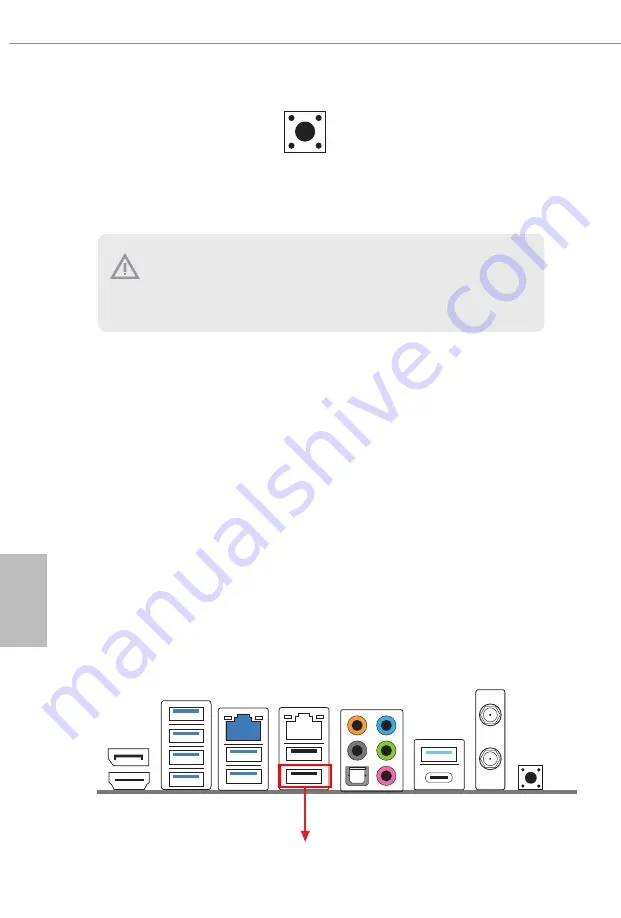
114
Español
Botón Actualizar BIOS
(BIOS_FLBK)
(consulte la pág.3, N.º 8)
El interruptor de actualización
de la BIOS permite a los usuarios
actualizar la BIOS.
La característica de actualización ASRock BIOS le permite actualizar la BIOS sin encender el sistema,
incluso sin CPU.
Antes de utilizar la función Actualizar BIOS, suspende BitLocker y cualquier cifrado o medida de
seguridad que depende del TPM. Asegúrese de que ya ha guardado y creado una copia de seguridad
de la clave de recuperación. Si falta la clave de recuperación mientras el cifrado está activo, los
datos permanecerán cifrados y el sistema no se iniciará en el sistema operativo. Se recomienda
deshabilitar fTPM antes de actualizar la BIOS. De lo contrario, un fallo impredecible podría ocurrir.
Para utilizar la función de actualización USB de la BIOS, siga los siguientes pasos.
1. Descargue el archivo del BIOS más reciente del sitio web de ASRock: http://www.asrock.com.
2. Copie el archivo del BIOS en la unidad flash USB. Asegúrese de que el sistema de archivos de su unidad
flash USB sea FAT32.
3. Extraiga el archivo del BIOS del archivo comprimido.
4. Cambie el nombre del archivo a “
creative.rom
” y guárdelo en el directorio raíz de la unidad X: Unidad
flash USB.
5. Conecte el conector de 24 pines a la placa madre. A continuación, encienda el interruptor de corriente
CA.
* No hay necesidad de encender el sistema.
6. A continuación, enchufe la unidad USB al puerto BIOS Flashback USB.
7. Presione el botón BIOS Flashback durante tres segundos aproximadamente. A continuación, el LED
comenzará a parpadear.
8. Espere hasta que el LED deje de parpadear, lo que significa que la actualización del BIOS se ha
completado.
* Si el LED se ilumina en color verde permanentemente, significa que la característica BIOS Flashback
no está funcionando correctamente. Asegúrese de que conecta la unidad USB en el puerto BIOS
Flashback USB.
** Si el LED no se enciende, desconecte la alimentación del sistema y retire y desconecte la batería
CMOS de la placa base durante varios minutos. Vuelva a conectar la alimentación y la batería y
vuelva a intentarlo.
Puerto BIOS Flashback USB
Содержание Z690 PG Velocita
Страница 23: ...English 19 Z690 PG Velocita 5 7 6 4...
Страница 25: ...English 21 Z690 PG Velocita 2 2 Installing the CPU Fan and Heatsink 1 2 C P U _ F A N...
Страница 27: ...English 23 Z690 PG Velocita 1 2 3...
Страница 132: ...128 1 4 CMOS BIOS Flashback CMOS BIOS PWRBTN1 1 10 RSTBTN1 1 11 CMOS CLRCBTN1 1 20 CMOS CMOS...
Страница 170: ...166 BIOS Untied Overclocking Technology http www asrock com...
Страница 176: ...172 1 4 CMOS BIOS CMOS BIOS PWRBTN1 1 10 RSTBTN1 1 11 CMOS CLRCBTN1 1 20 Clear CMOS CMOS...
Страница 184: ...180 OS Microsoft Windows 11 10 64 FCC CE ErP EuP Ready ErP EuP CEC Tier II BIOS http www asrock com...
Страница 190: ...186 LED 3 ADDR_LED1 p 1 No 8 3 ADDR_LED2 p 1 No 9 3 ADDR_LED3 p 1 No 30 LED LED LED 53 VOUT DO_ADDR GND 1...
Страница 204: ...200 1 4 4 CMOS BIOS CMOS BIOS PWRBTN1 1 10 RSTBTN1 1 11 CMOS CLRCBTN1 1 20 CMOS CMOS...
Страница 206: ...202 Pb Cd Hg Cr VI PBB PBDE SJ T 11364 2006 10 X O O O O O X O O O O O O SJ T 11363 2006 X SJ T 11363 2006 2002 95 EC...
Страница 218: ...214 1 4 CMOS BIOS Flashback CMOS BIOS PWRBTN1 1 10 RSTBTN1 1 11 CMOS CLRCBTN1 1 20 CMOS CMOS...
















































